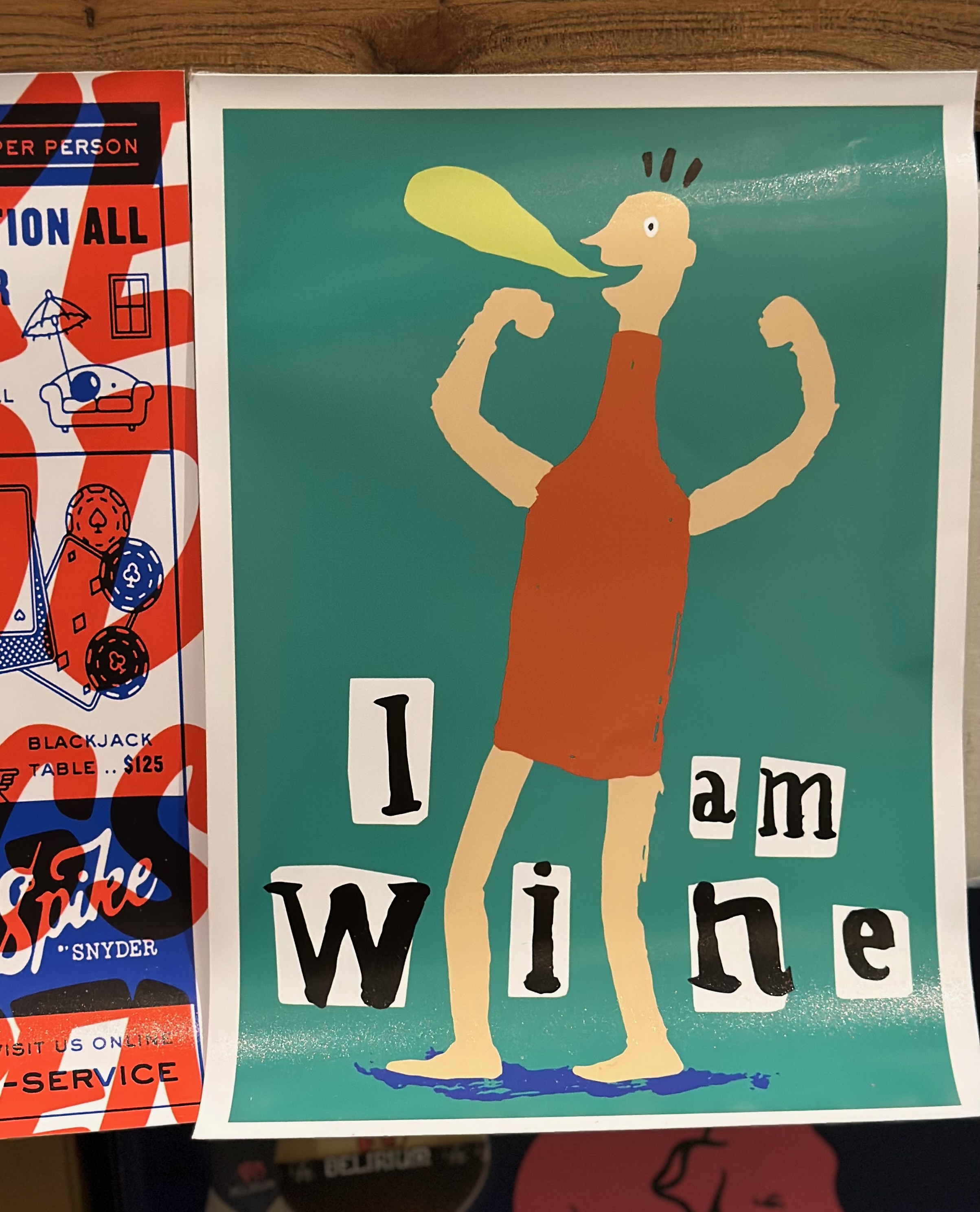| 일 | 월 | 화 | 수 | 목 | 금 | 토 |
|---|---|---|---|---|---|---|
| 1 | 2 | 3 | 4 | 5 | 6 | |
| 7 | 8 | 9 | 10 | 11 | 12 | 13 |
| 14 | 15 | 16 | 17 | 18 | 19 | 20 |
| 21 | 22 | 23 | 24 | 25 | 26 | 27 |
| 28 | 29 | 30 |
- 예시
- redhat
- backtrack
- VMwares
- VPN
- ㅂ
- Linux
- BTr3
- CentOS
- network
- 마운트
- 네트워크
- TrueCrypt
- cybersecurity
- 윈도우
- 윈도우볼륨축소
- 실습
- 윈도우서버
- 프로젝트
- mount
- DiskQuata
- defrag
- ipsec
- 정보보안
- 볼륨
- window
- 오류
- debian
- 제어판
- Today
- Total
정보 보안을 향한 항해
Linux | ssh 실습 본문
이제까지 ssh 사용은 사용자와 passwd 입력해서 연결했다

이제는 key 를 넣어서 인증하겠다
centos 에서 작업한다
[root@centos1 centos]# service sshd start
[root@centos1 centos]# netstat -nltp | grep 22

Permissive 확인

[root@centos1 centos]# setenforce 0 && getenforce
Permissive
[root@centos1 centos]# iptables -nL --line-numbers

기본적인 ssh 설정을 마쳤다
Win7 에서 머신 가동
PUTTYGEN을 사용할것이다

정식으로 설치한다



OK


먼저 putty 설치후
PUTTY GEN 실행시킨다

Generate 누르면 엄청 느리지만

마우스 흔들면 빨리 설치할수있다

복사한다

아무 메모장 열고 붙여넣는다
다른이름으로 저장

Generate 로 저장해도 되지만 잘 되지 않는다

passwd 입력후 Sae private Key 클릭

확장자 ppk
저장한다

SupperPutty 설치
General 쪽에서 ok

이걸 보안이 좋은 키로 바꿀것이다
사용자 명이 아닌 공개키 개인키로 사용자 인증하게 할것이다
centos 에서 .ssh 확인
# ls -a

현재 작업 디렉토리 확인
# pwd

공개키 생성

# nano .ssh/authorized_key
Win7 pub 키 붙여넣기


이런식으로 centos (server)

credential (username + passwd) 방식이 아니라
개인키 공개키 방식으로 인증을 받는다
root passwd 깼어도 passd 로 들어갈수없다
backtrack 에서 공개키 개인키 생성

enter 후 passwd 2번 입력

default 경로 /root/.ssh/id_rsa
개인키 위치 가 .ssh/id_rsa
개인키를 넣었다